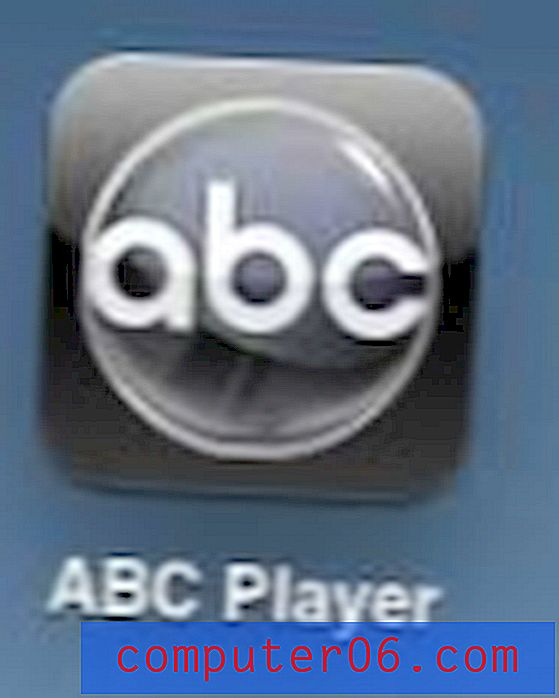Kuidas pöörata pilti Word 2013-s
Selle juhendi juhised näitavad teile, kuidas pilti Microsoft Wordis pöörata . Katame lühidalt artikli alguses toodud toimingud, jätkame siis allpool piltide ja lisateabega.
- Avage oma fail Wordis.
- Pööramiseks klõpsake pildil.
- Valige vahekaart Vorming .
- Klõpsake nuppu Pööra ja seejärel valige pöörlemise tüüp.
Digitaalkaamerate kalduvus on panna pilte teistsugusesse suunda kui te algselt soovisite. Kui lisate pildi Word 2013 dokumendile ja leiate, et see on horisontaalpaigutuse asemel horisontaalpaigutus, peate soovitud tulemuse saavutamiseks seda pilti pöörama. Õnneks saate seda teha Word 2013 pilditöötlustööriistadega, mis annavad teile käputäis võimalusi pildi pööramiseks Wordis.
Meie allolev juhend näitab teile, kust Word 2013-st pildi pööramise suvandeid leida, et saaksite oma pildi paigutust kohandada ja dokumendis kavandatud viisil kuvada.
Kujutise pööramine Wordis 2013
Selle artikli juhised näitavad teile, kuidas valida Word 2013 dokumendis pilt ja pöörata seda algsest asukohast lähtuvalt. Pange tähele, et see ei mõjuta teie arvutisse salvestatud lähtefaili. Teil on paar pööramisvõimalust, näiteks pildi pööramine, mis peaks aitama teil soovitud välimuse saavutada.
1. samm: avage dokument, mis sisaldab pilti, mida soovite pöörata.
2. samm: otsige pilt dokumendist üles ja klõpsake siis selle valimiseks üks kord. Kui peate ikkagi pildi sisestama, klõpsake siin, et õppida.

3. samm: klõpsake akna ülaosas Pilditööriistade vahekaardil Vorming .
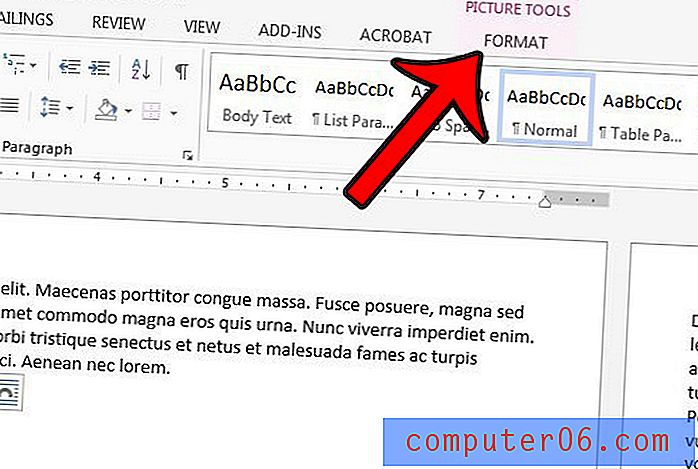
4. samm: klõpsake lindi paremas servas jaotises Korralda nuppu Pööra ja seejärel valige summa, mille võrra soovite pilti pöörata.
Pange tähele, et on olemas ainult vaikesuvandid: Pööra paremale 90, Pööra vasakule 90, Pööra vertikaalselt ja Pööra horisontaalselt . Kui soovite pilti pöörata mõne muu summa võrra, klõpsake nuppu Veel pööramisvalikuid . Seejärel peaksite nägema hüpikakent, mis sarnaneb allolevaga.
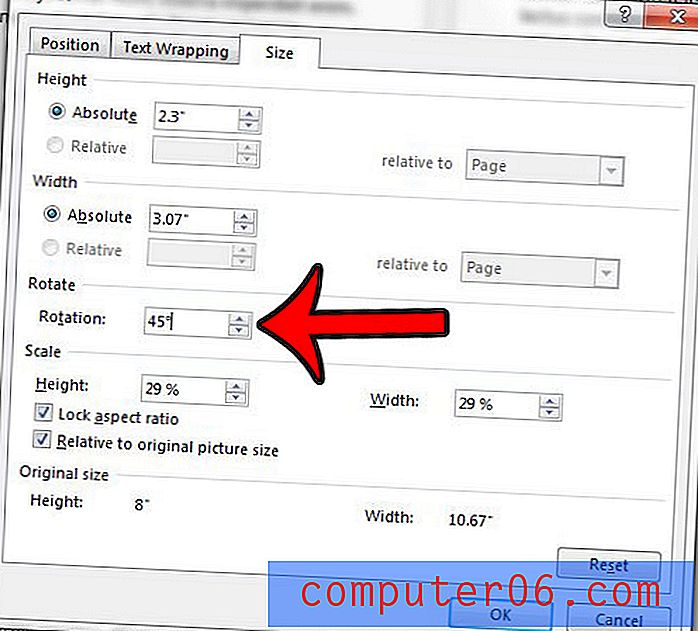
Klõpsake väljal Rotation paremal asuval väljal ja sisestage väärtus, mis on võrdne kraadide arvuga, mille võrra soovite pilti pöörata. Seejärel võite klõpsata akna allosas nuppu OK, et pilti pöörata.
Yield: pöörab pilti Microsoft Wordi dokumendisKuidas pilti pöörata Microsoft Wordis
PrindiSiit saate teada, kuidas pöörata oma Microsofti Wordi dokumenti lisatud pilti.
Prep aeg 2 minutit Aktiivne aeg 3 minutit Koguaeg 5 minutitMaterjalid
- Vähemalt ühe pildiga Microsoft Wordi dokument
Tööriistad
- Microsoft Word
Juhised
- Avage oma fail Wordis.
- Pööramiseks klõpsake pildil.
- Valige vahekaart Vorming.
- Klõpsake nuppu Pööra ja seejärel valige pöörlemise tüüp.
Märkused
Kui soovite pöörata pilti mõne muu summa võrra, kui loendis nupule Pööramisel klõpsates, valige selle asemel menüüst nupp Veel pöördamissuvandeid.
© SolveYourTechKui leiate, et olete pildil liiga palju muudatusi teinud ja te pole kindel, kuidas naasta olekusse, kus saate selle kohandamist jätkata, siis klõpsake selle taastamiseks akna paremas alanurgas oleval lähtestamise nupul. algseadeteni.
Veel üks võimalus pildi orientatsiooni kohandamiseks on selle pööramine. Klõpsake siin, et saada lisateavet Word 2013 piltide libistamise kohta.